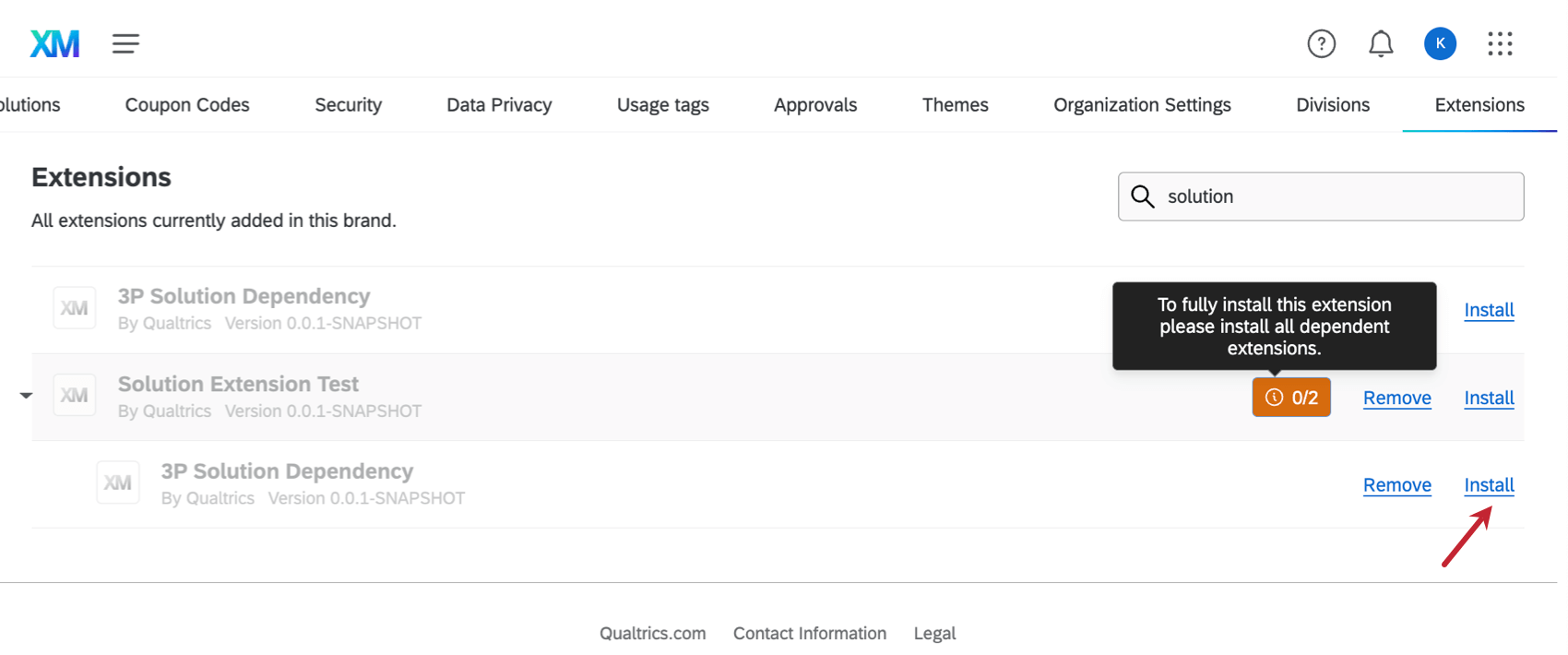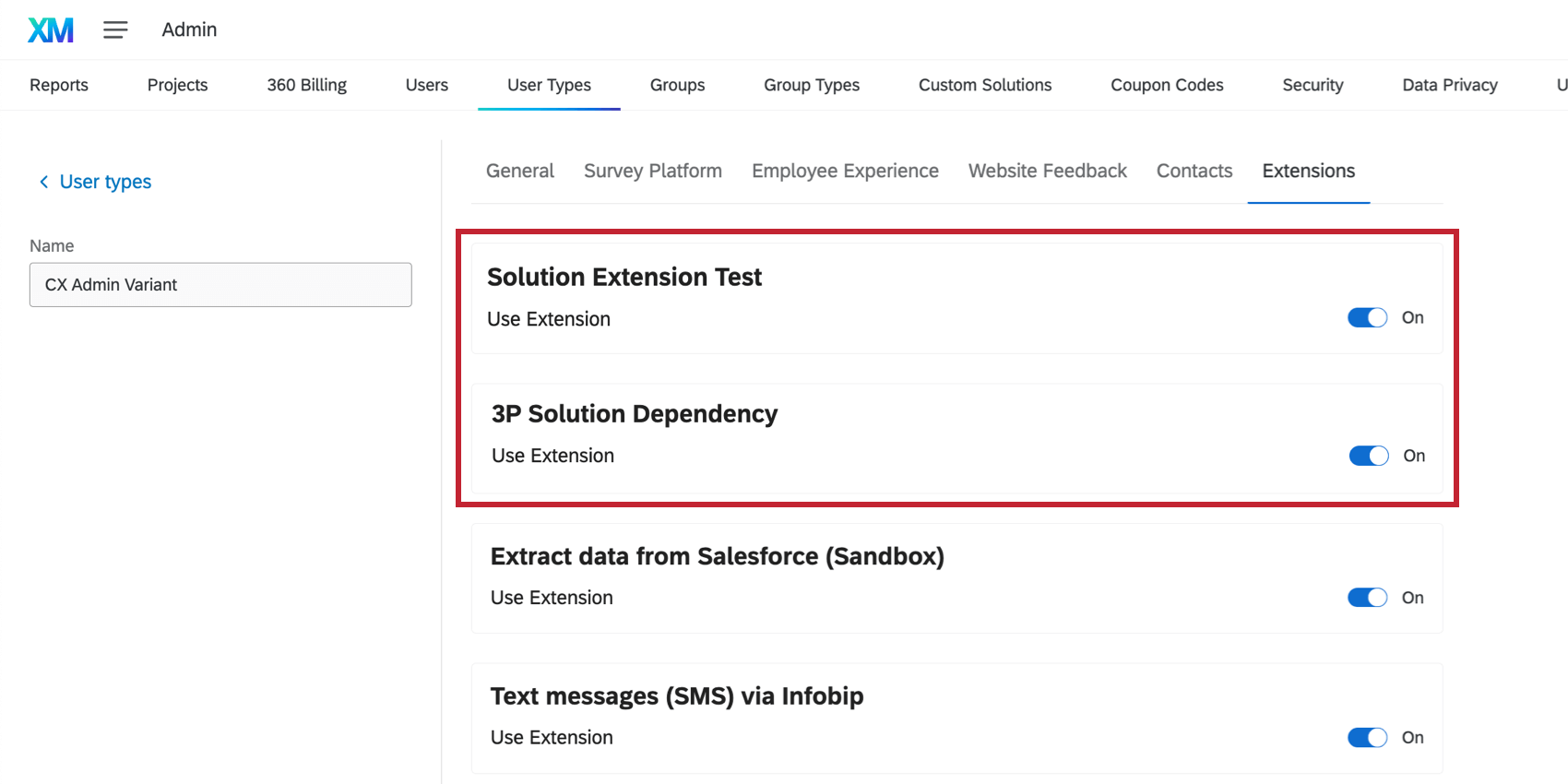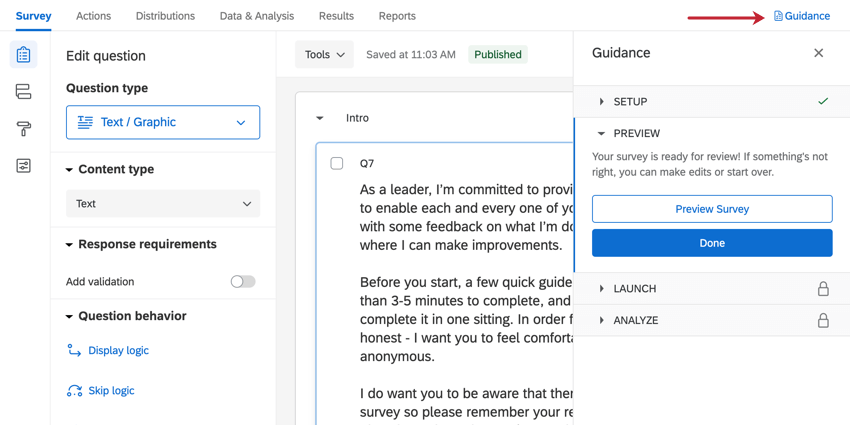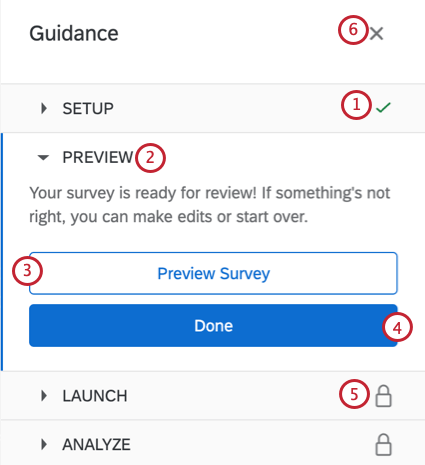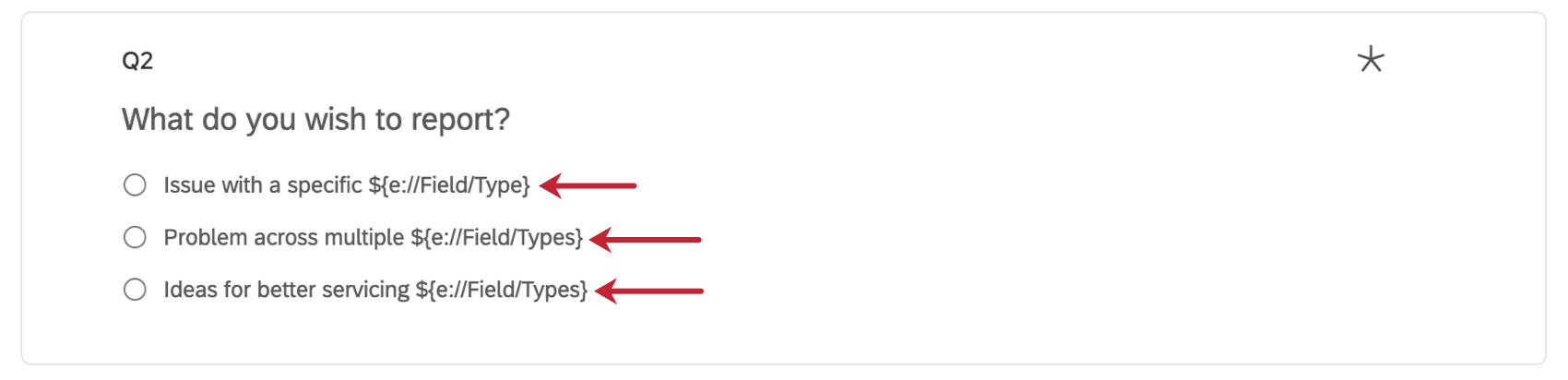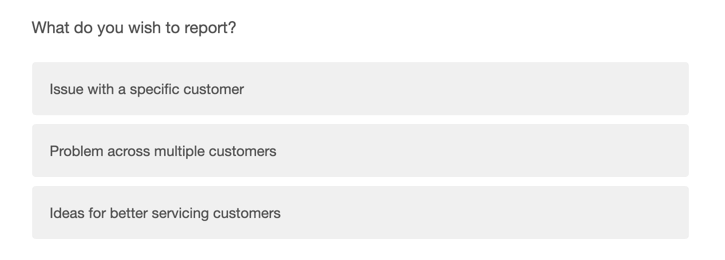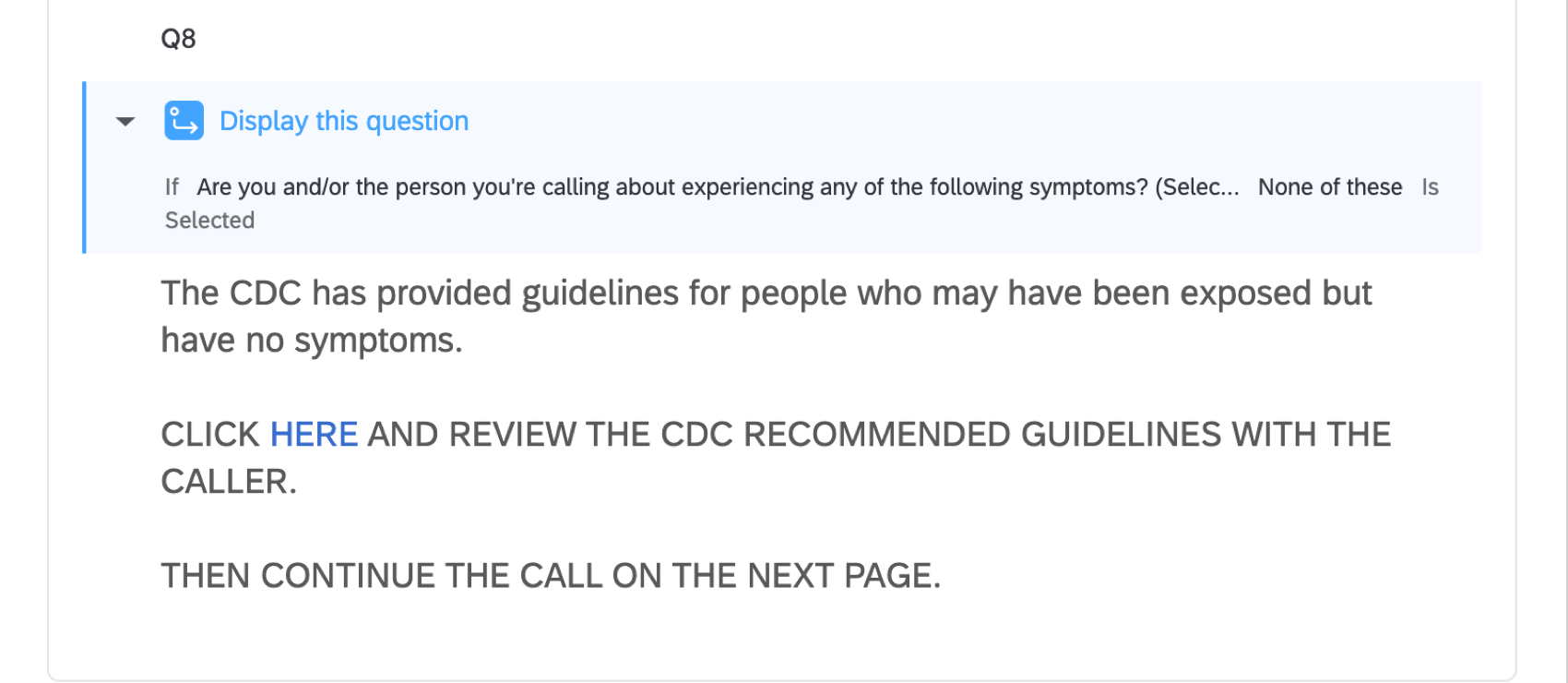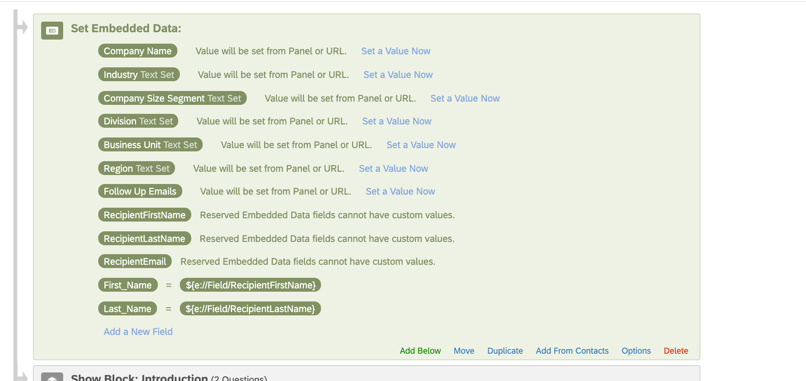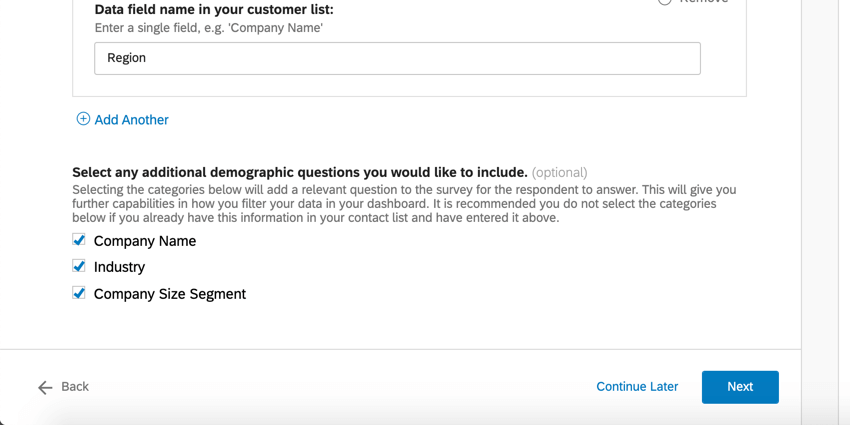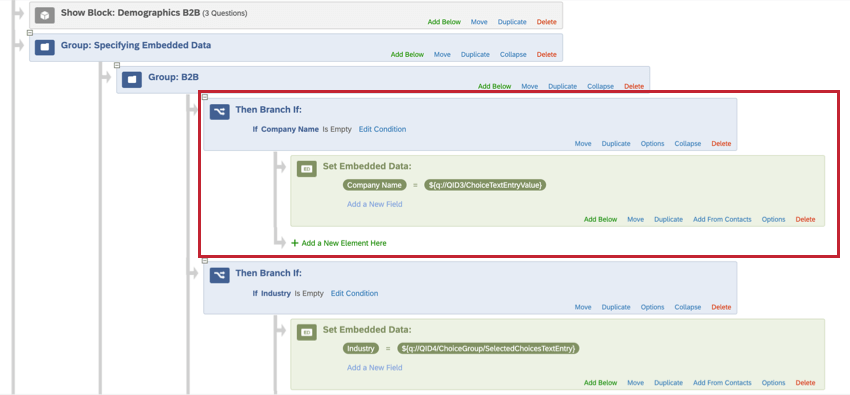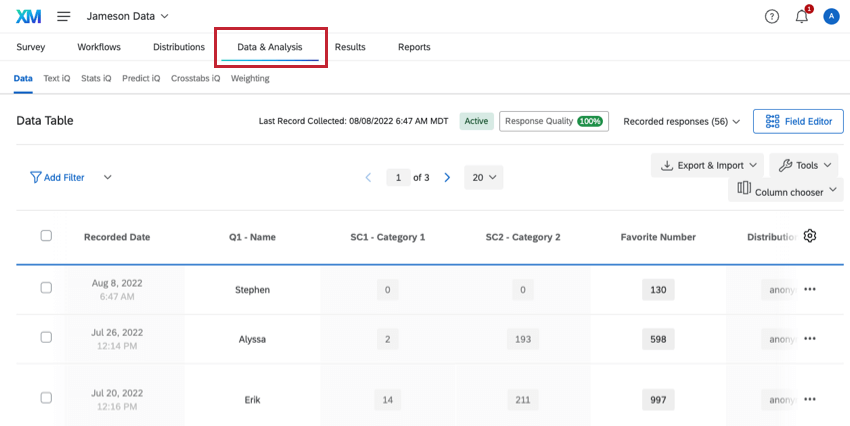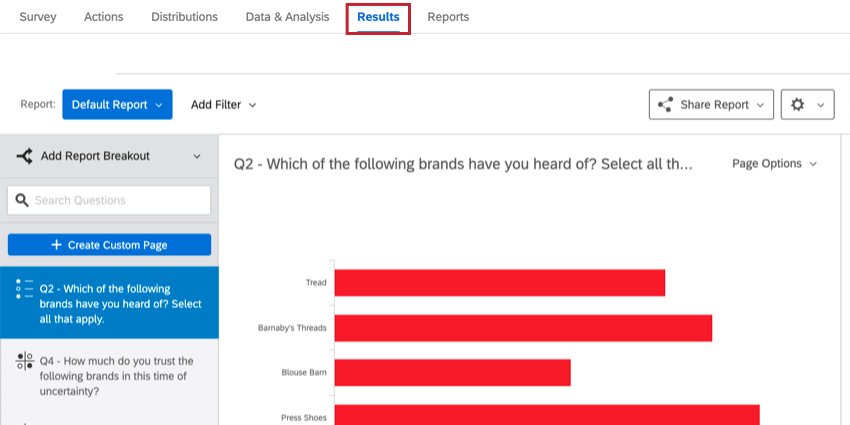Geführte Lösungen
Informationen zu geführten Lösungen
Mithilfe von -Lösungen können Sie Fragen und Blöcke auf der Grundlage von Informationen erstellen, die Sie festlegen, z. B. Produktnamen oder die Methode, die Sie zum Sammeln von Informationen verwenden möchten. Die in Lösungen verwendeten Fragenstrukturen basieren auf branchenüblichen Forschungsentwürfen und werden von Fachexperten perfektioniert.
Lösungen unterscheiden sich von Vorlagen, da Vorlagen eine Umfrage für Sie anlegen, während Lösungen Sie Schritt für Schritt durch den Prozess zum Anlegen, Verteilung und Melden von Umfrage führen. Sie können eine Liste der Lösungen in der XM Marketplace.
Zugriff auf geführte Lösungen
Wenn Sie daran interessiert sind, Zugang zu einer dieser Lösungen zu erhalten, wenden Sie sich bitte an Ihren Account Executive. Beachten Sie, dass die für Sie verfügbaren Lösungen von den Funktionen abhängen können, die für Ihre Lizenz aktiviert sind. Zum Beispiel:
- Für alle Lösungen mit aufgelisteten Dashboards ist der Zugriff auf CX erforderlich.
- Alle Lösungen mit aufgelisteten digitalen Intercepts erfordern Zugriff auf Website-/App-Feedback.
- Für alle Lösungen mit aufgelisteten Tickets ist die Berechtigung „Qualtrics verwenden“ erforderlich.
Wenn eine Lösung eine Berechtigung erfordert, die oben nicht aufgeführt ist, wird sie in ihrer Beschreibung vermerkt.
Der Zugriff auf bestimmte Lösungen ist an bestimmte Funktion gebunden, die mit der Lösung verknüpft sind. Wenn Sie in Ihrem Benutzerkonto eine Berechtigung aktivieren müssen, wenden Sie sich an Ihren Instanz. Instanz finden Sie unter. Benutzer-, Gruppen- und Abteilung.
XM aktivieren
Bevor Sie eine XM verwenden können, müssen Sie sie für Ihre Organisation installieren. Nachdem Sie diese Schritte abgeschlossen haben, können Sie auch entscheiden, wer die XM verwenden darf.
Diese Schritte können nur von einem Instanz.
Lösung installieren
- Gehe zu Admin.
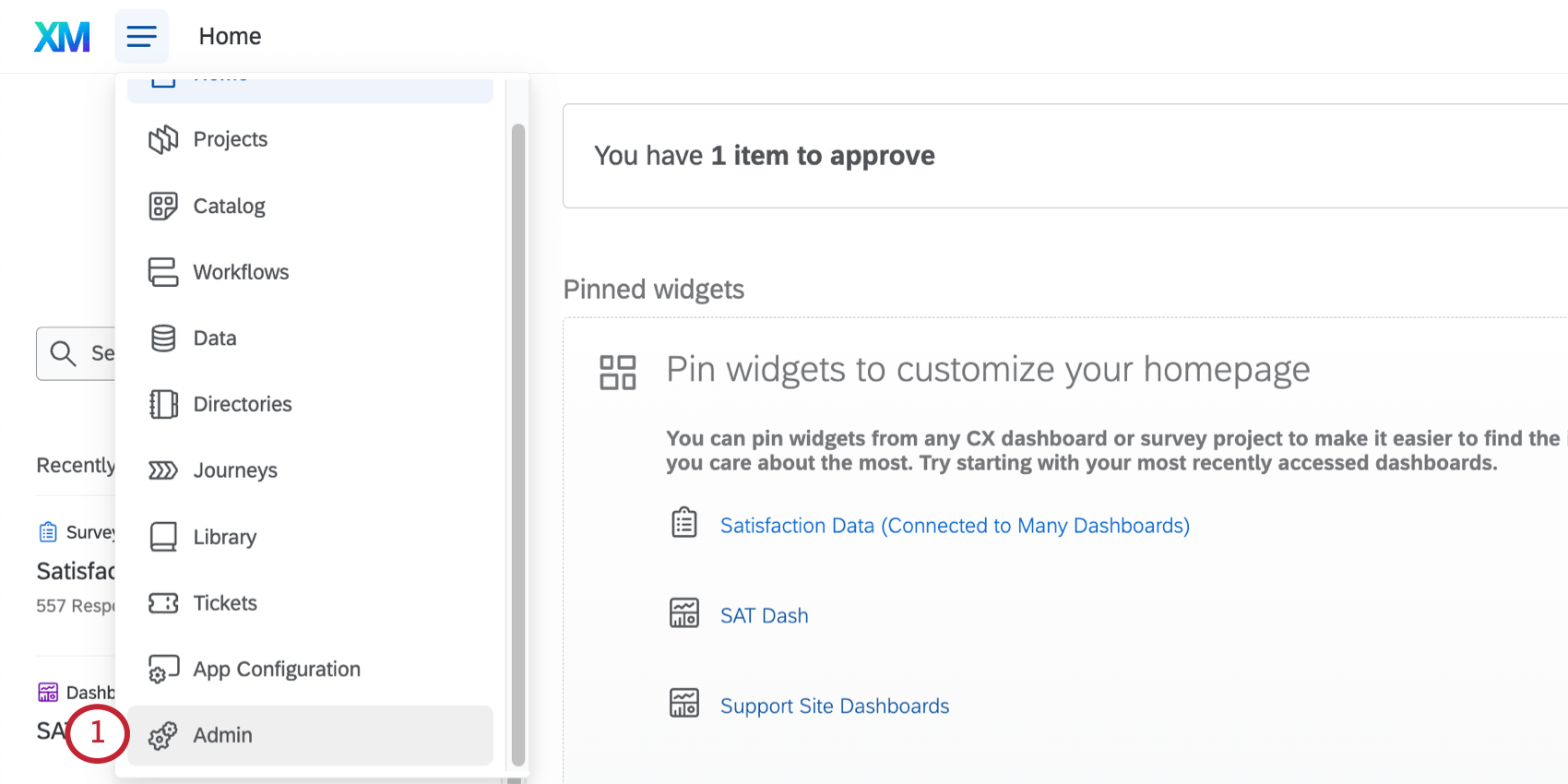
- Navigieren Sie zum Erweiterungen Registerkarte.
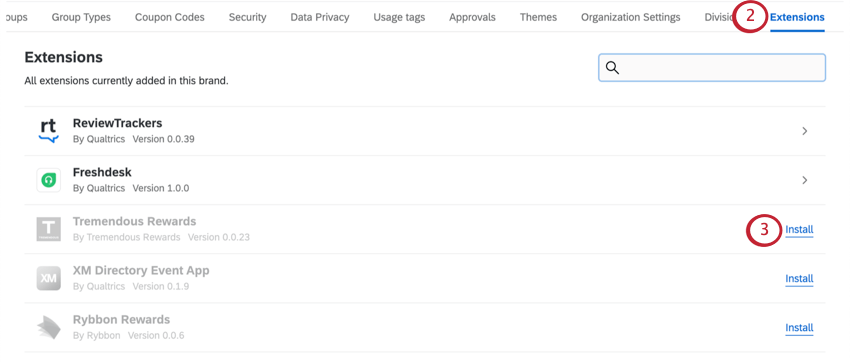
- Suchen Sie die Lösung, die Sie verwenden möchten, und klicken Sie auf Installieren.
- Wenn es sich um eine Drittanbieterlösung handelt, müssen Sie die Nutzungsbedingungen und die Datenschutzrichtlinie für die Erweiterung überprüfen. Markieren Sie das Ankreuzfeld, wenn Sie fertig sind.
 Achtung: Wenn Sie eine Erweiterung eines Drittanbieters verwenden, werden Sie aufgefordert, die Datenschutzrichtlinie und die Nutzungsbedingungen der Erweiterung zu prüfen und zu akzeptieren. Wenn Sie diesen Bedingungen zustimmen, haben die ausgewählten Drittanbieter-Erweiterungen die Erlaubnis, über die öffentlichen APIs von Qualtrics auf bestimmte Informationen Ihrer Qualtrics Instanz zuzugreifen.
Achtung: Wenn Sie eine Erweiterung eines Drittanbieters verwenden, werden Sie aufgefordert, die Datenschutzrichtlinie und die Nutzungsbedingungen der Erweiterung zu prüfen und zu akzeptieren. Wenn Sie diesen Bedingungen zustimmen, haben die ausgewählten Drittanbieter-Erweiterungen die Erlaubnis, über die öffentlichen APIs von Qualtrics auf bestimmte Informationen Ihrer Qualtrics Instanz zuzugreifen. - Klicken Sie auf Installieren.
- Nachdem die Lösung und alle Abhängigkeiten installiert wurden, finden Sie die Lösung in Ihrem Katalog, in der Regel unter demselben Namen.
Achtung: Wenn die Lösung nicht im Katalog angezeigt wird, kann sie mehr Abhängigkeiten haben. Wenden Sie sich an den Entwickler, um sicherzustellen, dass alle Abhängigkeiten enthalten sind. Siehe wie die Kontakt des Entwicklers identifiziert werden. Wenn die Lösung von QUALTRICS entwickelt wurde, wenden Sie sich an Ihre Technical Success Manager:IN.
Festlegen, welche Benutzer auf diese Lösungen zugreifen können
Sie können festlegen, welche Benutzer berechtigt sind, diese XM zu erstellen, indem Sie Berechtigungen. Berechtigungen können auf einzelne Benutzer oder auf die gesamte Typen, Gruppen, oder Sparten von Benutzern.
Sobald Sie die Berechtigungen geöffnet haben, finden Sie diese Berechtigungen unter Erweiterungen. Möglicherweise müssen Sie Folgendes tun: Strg + F um sie zu finden (oder Befehl + F auf einem Mac).
Liste der CX Lösungen
App-Optimierung: Diese Lösung richtet sich an diejenigen, die Kundenanforderungen und -präferenzen verstehen möchten, um die Erfahrung mit der mobilen App. Es kann auch verwendet werden, um die Produktentwicklung und innovation in Ihrer mobilen App voranzutreiben und bessere digitale Erlebnisse für Ihre Kunden zu schaffen. Diese Lösung umfasst 10 vorgefertigte Umfragen, ein Feedback mit vollständig angepassten digitalen Intercepts und ein fachkundig gestaltetes Dashboard innerhalb eines digitalen Programms. Zusätzlich zu XMfür diese Lösung ist die Berechtigung „Zugriff auf mobiles SDK“ erforderlich.
Beschleuniger für digitale B2B-Kanäle: Hierbei handelt es sich um ein vollständig entwickeltes CX-Programm, einschließlich automatisierter Lösungen, die mit Best Practices für das Programmdesign entwickelt wurden, um das Gesamterlebnis der Website zu messen, Gründe für den digitalen Abbruch zu ermitteln und das digitale Supporterlebnis zu optimieren. Diese Lösung umfasst anpassbare Umfragen, Workflows, Intercepts und Beispiel-Dashboards, um die Programmerstellung für Ihre Teams zu vereinfachen. Diese Lösung ist nur auf Englisch verfügbar.
Community-Puls: Diese Lösung wurde für lokale und kleine Regierungsabteilungen und -gemeinschaften entwickelt. Messen, verfolgen und verbessern Sie die Lebensqualität Ihrer Bewohner. Diese Lösung umfasst vorgefertigte Umfragen, ein Dashboard mit Textanalyse und Workflows, die Umfrage zu Ihrem Verzeichnis hinzufügen .
Customer Care Quickstart: Entwickeln und starten Sie ein standardmäßiges Feedback für die Kundenbetreuung und gewinnen Sie mühelos Erkenntnisse, die Ihren Kunden einen Mehrwert bieten. Diese Lösung kann entweder ein schnelles MVP-Programm zur Wertschöpfung bereitstellen oder als Einstiegsprogramm für weniger ausgereifte Unternehmen dienen. Diese Lösung umfasst 1 vorgefertigte Umfrage nach Transaktion, vorkonfigurierte Workflows (einschließlich Benachrichtigungen über Metrikänderungen, ein unzufriedenes Ticket in Qualtrics oder Ticket) und ein fachkundig gestaltetes Dashboard. Zusätzlich zu den aufgeführten Standardberechtigungen benötigt diese Lösung Zugriff auf die ServiceNow-Erweiterung.
Kundenpräferenzsammlung: Eine Lösung, die auf die Daten zugeschnitten ist, die ein Kunde absichtlich und proaktiv mit einer Instanz teilt. Dazu können Daten aus dem Präferenzcenter, Kaufabsichten, persönlicher Kontext und die Art und Weise gehören, wie die Instanz sie erkennen möchte. Diese Lösung umfasst zwei vorgefertigte Umfragen und ein Feedback mit vollständig angepassten digitalen Intercepts, die alle in einem digitalen Programm enthalten sind.
Optimierung der digitalen Customer Journey: Verstehen Sie die digitale Gesamterfahrung Ihrer Kunden, personalisieren Sie Kundeninteraktionen, diagnostizieren und beheben Sie disruptive Interaktionspunkte oder ermitteln Sie, wie die digitale Journey verbessert werden kann, um die Conversion voranzutreiben. Diese Lösung umfasst 11 vorgefertigte Umfragen, ein Feedback, das mit vollständig angepassten digitalen Intercepts gefüllt ist, und ein fachkundig gestaltetes Dashboard, das alle in einem digitales Programm.
Optimierung des digitalen Supports: Bieten Sie eine konsistente Supporterfahrung zwischen digitalen Servicekanälen (Hilfe-Artikel, Support-Seiten und FAQs) für menschliche Kanäle (Live-Chat, Telefonanruf, soziale Medien). Das Ziel besteht darin, den Aufwand für den Kunden sowie die Kosten für den Kundenservice zu reduzieren. Diese Lösung umfasst 5 vorgefertigte Umfragen, ein Feedback mit vollständig angepassten digitalen Intercepts und ein fachkundig gestaltetes Dashboard innerhalb eines digitalen Programms.
Optimierung des E-Commerce-Erlebnisses: Verstehen der Kundenanforderungen und -präferenzen, die zu Erkenntnisse führen, die die Kundenumwandlung und -bindung verbessern können. Diese Lösung bietet Ihnen vorgefertigte Umfragen, digitale Intercepts und Dashboards, die von Experten entwickelt wurden, damit Sie Ihr digitales Kundenerfahrung schnell starten können.
Frontline Team Assist & Coaching: Mit dieser Lösung können Sie mühelos Erkenntnisse in die leistung Ebene Agenten und Teams gewinnen. Mit dieser Lösung können Unternehmen Berichte Ebene oder einzelne Agent-Berichte zu leistung bereitstellen, um Möglichkeiten für Selbstcoaching freizuschalten. Erfahren Sie, wie sich das Qualitätsmanagement auf andere Punktzahlen in Ihrem Programm auswirkt, einschließlich CSAT. Diese Lösung umfasst unser Einstiegspaket für das Qualitätsmanagement und ein fachkundig gestaltetes Dashboard.
Behördenweberfahrung: Diese Lösung wurde für Regierungen und Communitys entwickelt, die Feedback auswerten und darauf reagieren möchten, was für die Verbesserung ihrer Websites und Services am wichtigsten ist. Diese Lösung bietet Ihnen 2 vorgefertigte Umfragen, 2 digitale Intercepts und ein Dashboard, das von Experten entwickelt wurde, damit Sie schnell Feedback zu Ihrer Behörden-Website sammeln und analysieren können.
Qualitätsmanagement: Diese Lösung wurde entwickelt, um die Qualitätssicherung Ihrer Kundenbetreuungsteams zu erleichtern. Messen Sie die Leistung Ihres Kundenbetreuungsteams mit manuellen Stichprobenahme, einfachen Scorecards und der Verfolgung einzelner Interaktionen. Diese Lösung umfasst eine vorgefertigte Umfrage, eine zusätzliche Datenquelle und ein fachkundig gestaltetes Dashboard.
Beziehung: Verstehen Sie die Erfahrung Ihrer Kunden während des Verkaufs- und Onboarding-Prozesses. Erkennen Sie die entscheidenden Momente, um systemische Probleme zu lösen, verbessern und betonen Sie wirkungsvolle Erlebnisse und ergreifen Sie Maßnahmen in Echtzeit. Ziel dieser Lösung ist es, die Kundenbindung und -bindung zu erhöhen, indem Momente identifiziert und verbessert werden, die während der gesamten Customer Journey wichtig sind. Dieses Programm umfasst vorgefertigte Umfragen, Workflows und ein Dashboard.
Retail-Banking-Beschleuniger: Hierbei handelt es sich um ein vollständig entwickeltes CX-Programm für Privatkundenbanken und Kreditgenossenschaften. Diese Lösung wurde mit Best Practices für das Programmdesign entwickelt, um die Gesundheit Ihrer Kundenbeziehungen zu messen, Ihre Website-Erfahrung zu optimieren und ein CX zu starten. Diese Lösung umfasst anpassbare Umfragen, Workflows, Intercepts und Beispiel-Dashboards, um die Programmerstellung für Ihre Teams zu vereinfachen.
Liste der EX Guided Solutions
Programm „Candidate Experience“: Messen und reagieren Sie kontinuierlich auf Feedback von Bewerbern an allen Kontaktpunkten für die Personalbeschaffung mit von Experten entwickelten und vorgefertigten Komponenten.
Lösung für Vielfalt, Gleichberechtigung und Inklusion: Nutzen Sie unser validiertes Modell, um Inklusion zu identifizieren und ihnen zu vertrauen, wie sie geschlossen werden können. Unsere geführte Lösung für Vielfalt, Chancengleichheit und Inklusion (DEI) umfasst intersektionelle Demografien und eine robuste Inklusion.
Feedback beenden : Diese neue EX enthält eine Umfrage, mit der Sie Erkenntnisse in die Erfahrung sammeln, Verbesserungsmöglichkeiten identifizieren und Schlüsselwerte und Erkenntnisse zusammenfassen können, bevor Mitarbeiter Ihr Unternehmen verlassen. Diese Lösung stellt eine Umfrage, ein Dashboard und eine kommunikation bereit.
Experience Design für Arbeitsplätze: XM: Diese Lösung unterstützt Führungskräfte, die die Entwicklung und Umsetzung von Standort- und flexiblen Arbeitsrichtlinien bestimmen.
Experience Design für Arbeitsplätze: Office-Programm: Diese Lösung wurde für die Unternehmensleitung und die Teams der Humanressourcen entwickelt, um sicherzustellen, dass das Feedback der Mitarbeitenden bei der Entwicklung und Umsetzung eines neuen Standorts berücksichtigt wird.
EX25 XM-Lösung: Mitarbeiter-Engagement, mit dem Sie die Stimmung und Feedback der Mitarbeitende anhand von fünf leistung messen können: Engagement, Erfahrung im Vergleich absicht, im unternehmen zu bleiben, inklusion und wohlbefinden.
EX25 für XM: Diese Lösung misst die wichtigsten Indikatoren und Themen, die das Mitarbeitererfahrung im Gesundheitswesen fördern, und enthält eine vorgefertigte Umfrage, eine Nachricht, Dashboard und geführte Aktionspläne. Auf diese Weise können Gesundheitsorganisationen Erkenntnis in die Erfahrungen ihrer Mitarbeiter erhalten und Reibungspunkte mindern, die sich auf die Mitarbeitende auswirken.
EX für K-12 Bildung: Ein ganzheitlicher Ansatz zur Messung und Optimierung der Lehrererfahrung, um die Bindung der Lehrer zu erhöhen, das Schulklima zu verbessern und die Wirkung zu steigern. Diese Lösung wurde entwickelt, um den spezifischen Anforderungen und Herausforderungen von Schulen und Schulbezirken gerecht zu werden. Sie umfasst eine von Experten erstellte und validierte Umfrage, einen Leitfaden für Nachrichten und Kommunikation, ein Dashboard und Geführte Aktionspläne.
ETX Service Desk Experience XM Solution: Mit dieser Lösung können Kunden Qualtrics für Mitarbeitererfahrung im Service Desk einführen, um den Mehrwert für die Mitarbeiter des Organisation zu steigern. Diese Lösung verfügt über eine vorgefertigte Umfrage und ein Dashboard.
Japanische Stressprüfungslösung: Mitarbeiter-Engagement, mit dem Unternehmen, die in Japan mit über 50 Mitarbeitern tätig sind, eine von der japanischen Regierung vorgeschriebene Umfrage durchführen können. Diese Lösung verfügt über eine vorgefertigte Umfrage, Dashboard und automatische Verteilungen.
Lösung Wohlbefinden bei der Arbeit: Mitarbeiter-Engagement, mit dem Sie das wohlbefinden von Mitarbeitende und Teams in Ihrem Organisation verstehen und entsprechende Maßnahmen ergreifen können.
Erfahrung des einstellenden Manager:in: Personalbeschaffer können mit dieser Lösung während des Bewerbungsgesprächs Feedback von einstellenden Managern einholen. Feedback wird an wichtigen Kontaktpunkten gesammelt, damit Recruiter nachvollziehen können, ob die wichtigsten Erwartungen der einstellenden Manager erfüllt wurden, was bei Bedarf die Möglichkeit bietet, die Strategie in Echtzeit zu ändern.
Umwelt, Soziales und Governance (ESG): In dieser Lösung können Ihre Mitarbeiter Feedback dazu geben, wie sie denken, dass Organisation in wichtigen ökologischen, sozialen und Governance-Bereichen arbeitet. Fragen sind in 4 Themen unterteilt: Planet, Wohlstand, Menschen und Politik. Diese Lösung umfasst vorgefertigte, fachkundig gestaltete Fragen, Nachrichten und ein Dashboard und nutzt Aktionsideen-Boards und Stats iQ.
Liste der BX-geführten Lösungen
BX-geführte Lösungen erstellen ein BX-Programm mit einer Umfrage und einem gestapelten Datensatz, der den Best Practices und der Methodik von Qualtrics folgt.
Instanz (Standard): Diese Lösung liefert die Erkenntnisse, die Sie benötigen, um dem Wettbewerb einen Schritt voraus zu sein. Validieren Sie die Effektivität von Marketingaktionen und -investitionen, vergleichen Sie, was andere Marken auf dem Markt tun, etablieren und verwalten Sie die Versprechen und Wahrnehmungen Ihrer Instanz, und erkennen Sie neue Trends bei den Verbrauchern.
Instanz (einfach): Mit dieser Lösung können Sie nachvollziehen, wie sich Ihre Instanz mit wichtigen Wettbewerbern in Bezug auf wichtige KPIs wie Bekanntheit, Nutzung und Eigenkapital überschneidet. Sie können auch die Auswirkungen von Marketingmaßnahmen, Produktfreigaben oder anderen Ereignissen auf Ihre Instanz und Ihren Wettbewerb bewerten.
Benchmarking im Wettbewerb: Verstehen Sie, wie Ihre Instanz gegenüber Wettbewerbern abschneidet, indem Sie messen, wie Kunden die von ihnen verwendeten Marken bewerten. Diese Lösung bietet Erkenntnisse darüber, wie die CX-Leistung einer Instanz im Vergleich zur Konkurrenz abschneidet, wie die CX-Leistung die Antwortmöglichkeiten der Verbraucher beeinflusst, welche Kunden gefährdet sind und welche Berührungspunkte Risiken und Chancen bergen.
Anzeigen-Tracking: Diese geführte Lösung verfolgt und bewertet den Bekanntheitsgrad und die Wirkung von Anzeigen oder Kampagnen im Laufe der Zeit sowohl für Ihre Marke als auch für die wichtigsten Wettbewerber.
Liste der strategischen Forschungsleitlinien
Zielgruppenverwaltung: Erstellen und verwalten Sie Ihren eigenen Panel.
Konzepttestprogramm: Programm, das durch Testen von Produktfunktionen, Branding und Messaging ermittelt, welches Produkt oder welcher Service die besten Marktchancen bietet. Diese Konzepte werden alle an derselben Stelle verwaltet, sodass Sie Top-Konzept-Scores anzeigen und Dashboards anlegen können, um sie an Ihr Team zu melden.
Conjoin: Stellen Sie Kunden eine Vielzahl von Funktion Bundles zur Verfügung, und fragen Sie sie, welche sie am wahrscheinlichsten erwerben. Ausführliche Informationen zu Funktion finden Sie auf der verlinkten Seite.
XM für Ideenprüfung: Prüfen Sie eine Reihe von Ideen, um herauszufinden, welche Ideen am meisten bei Ihren Umfrageteilnehmern ankommen. Diese Lösung zielt auf innovation ab, damit Sie verstehen können, welche Ideen und Produktlinien das größte Potenzial haben, bevor Sie weiter in ihre Entwicklung investieren.
Eingehende Bewerbungsgespräche: Mit dieser Projektart können Sie remote moderierte Live-Sitzungen mit Teilnehmern durchführen. Sie können Buchungen verwalten, Bewerbungsgespräche führen und Ihre Aufzeichnungen an einem Ort aufrufen und analysieren. Die Funktionen dieser Projektart sind dieselben wie Moderierte Benutzertests.
MaxDiff: Führen Sie eine MaxDiff durch, um die Priorität und Wichtigkeit zu verstehen, die Kunden (oder Mitarbeiter) Produktmerkmalen oder -attributen zuordnen. Ausführliche Informationen zu Funktion finden Sie auf der verlinkten Seite.
Bedarfsbasierte Analyse: Ermitteln Sie die Anforderungen eines Produktbenutzers, und messen Sie die Lücke zwischen dem, was das Produkt derzeit macht, und dem, was der Benutzer benötigt. Diese Lösung umfasst eine vorkonfigurierte Umfrage und einen Bericht.
Preisstudie (Gabor Granger): Die Gabor Granger Preisfindungstechnik findet das Beziehung zwischen Preis und Nachfrage und deckt so den optimalen Eckpreis auf. Diese Lösung umfasst eine vorkonfigurierte Umfrage und einen Bericht.
Preisstudie (Van Westendorp): Die Van-Westendorp-Methode verwendet eine Reihe von Fragen, die mit Produktbeschreibungen verknüpft sind, um wichtige psychologische Eckpreise zu identifizieren. Diese Lösung umfasst eine vorkonfigurierte Umfrage und einen Bericht.
Priorisierung von Funktion: Verwenden Sie eine Umfrage, um eine Liste potenzieller Produktfunktionen zu erhalten, die potenziellen Käufern oder vergangenen Kunden den größten Mehrwert bieten. Diese Lösung umfasst eine vorkonfigurierte Umfrage und einen Bericht.
Feedback und Videotagebuchstudie: Bringen Sie die Gedanken und Gefühle Ihrer Kunden zum Leben, indem Sie sie ihre Erfahrungen in ihren eigenen Worten teilen lassen. Analysieren Sie die wichtigsten Themen und Stimmung auf der Grundlage von Videoaufnahmen. Erstellen und teilen Sie dann Hervorhebung, die die wirkungsvollsten Ergebnisse der Kunden selbst vermitteln. Diese Lösung umfasst eine Umfrage, einen Video-Editor und Dashboard.
Liste der Strategic UX Lösungen
Moderierte Benutzertests: Mit dieser Projektart können Sie Benutzerrecherchen über Live-moderierte Live-Sitzungen mit Umfrageteilnehmern durchführen. Sie können Buchungen verwalten, Bewerbungsgespräche führen und Ihre Aufzeichnungen an einem Ort aufrufen und analysieren.
Baumtests: Eine Methode zum Testen der Benutzerfreundlichkeit zur Bewertung der Effektivität der Navigationsstruktur oder Informationsarchitektur einer Website. Baumtests werden verwendet, um zu ermitteln, wie leicht Benutzer bestimmte Inhalte oder Funktionen auf einer Website finden können.
Sortierung der UX-Forschungskarte: Eine UX-Forschungslösung zur Verbesserung der Benutzerfreundlichkeit im Zusammenhang mit Websites, Apps oder anderen Produkten. Diese Lösung ermöglicht es UX-Forschern, zu erfahren, wie Benutzer über ihre Inhalte denken, was UX-Designern ermöglicht, Produkte zu erstellen, die für ihre Benutzer intuitiv sind.
Geführte Lösungen anlegen
- Klicken Sie oben links weiter dem XM auf die globale Navigation.

- Auswählen Katalog.
- Wählen Sie die gewünschte Produktlinie.
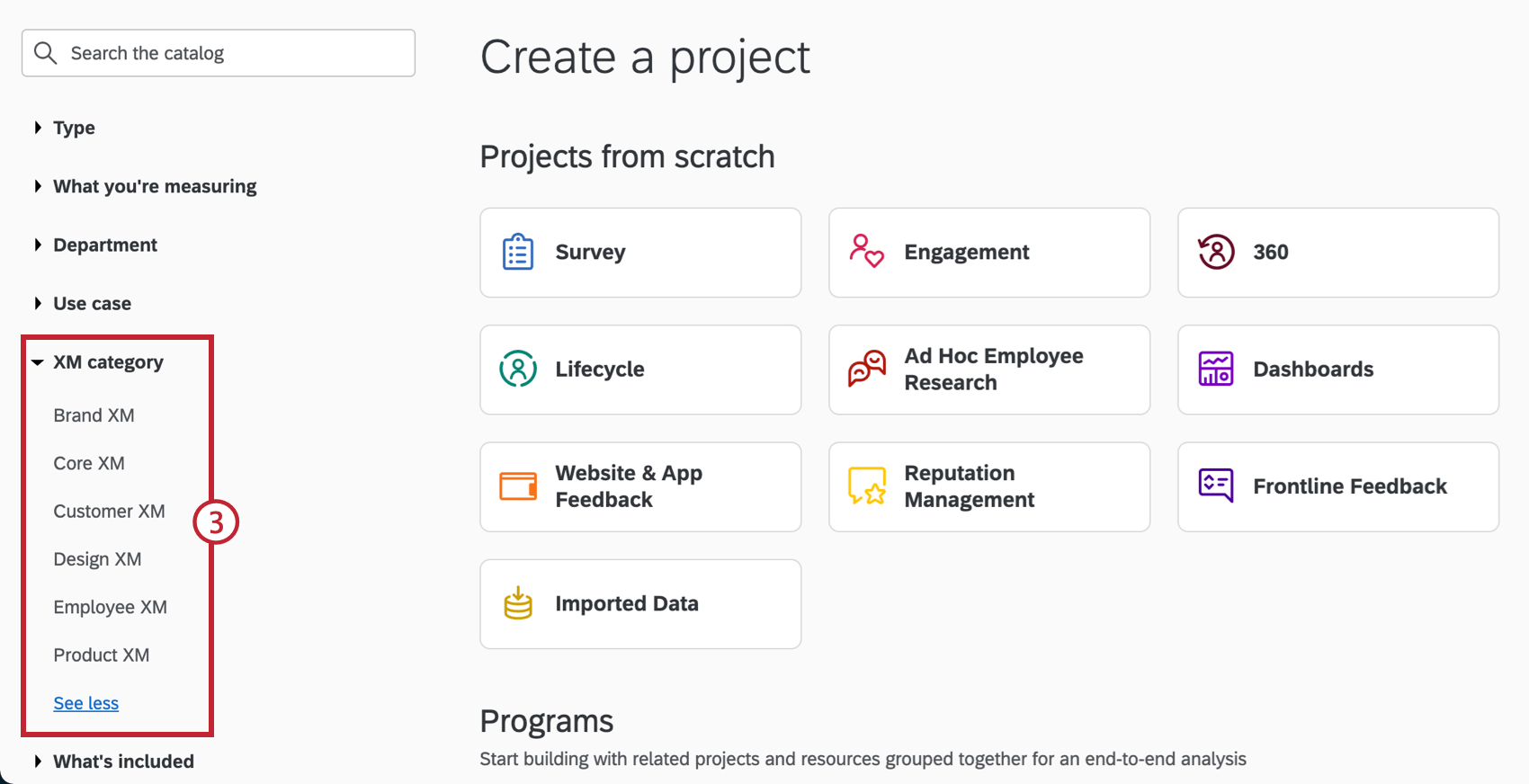
- Blättern Sie nach unten zum Geführte Projekte des Katalogs.
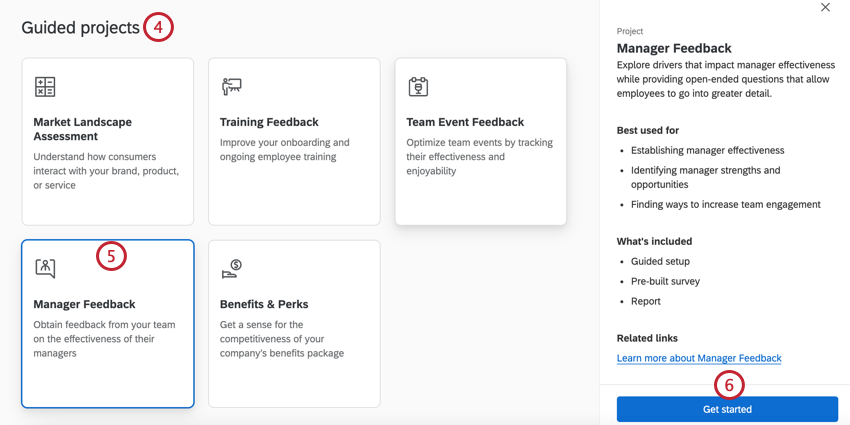
- Wählen Sie das Projekt aus, das Sie verwenden möchten. Lesen Sie die Projektzusammenfassung, damit Sie wissen was enthalten ist.
- Klicken Sie auf Erste Schritte.
- Bezeichnung Ihr Projekt.
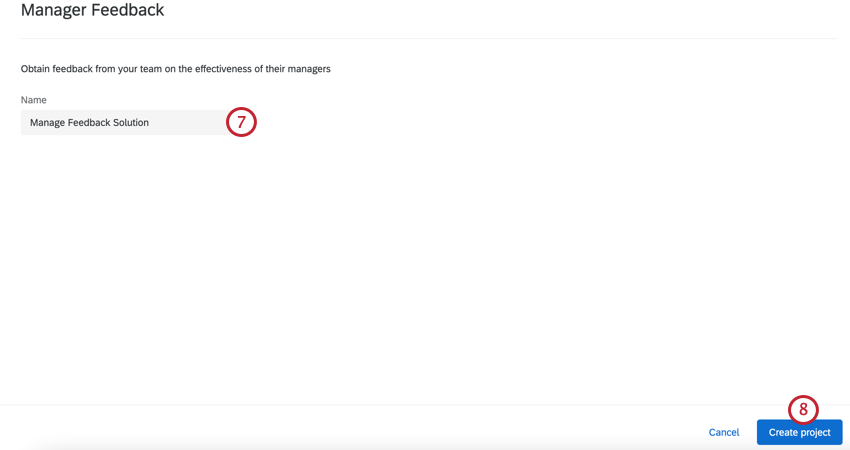
- Klicken Sie auf Projekt anlegen.
- Füllen Sie die Felder aus. Diese Komponenten variieren je nach ausgewählter Lösung und enthalten detaillierte Beschreibungen ihres Zwecks.
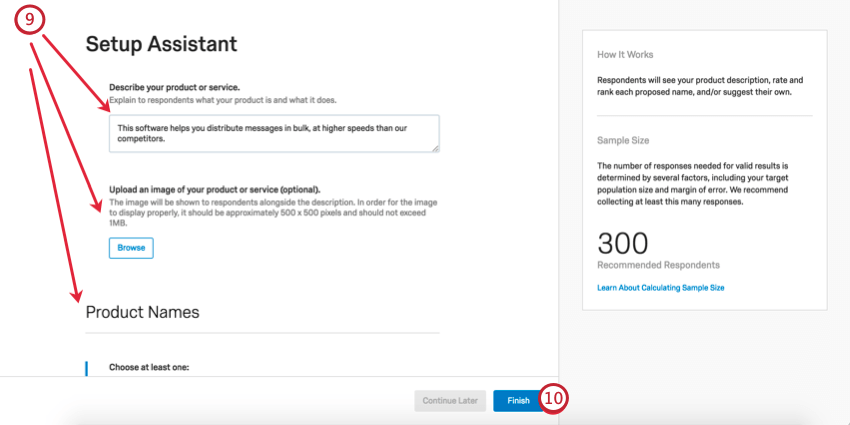
- Wenn Sie fertig sind, klicken Sie auf Fertigstellen.
- Sobald die Erstkonfiguration abgeschlossen ist, verwenden Sie die Hilfestellung Panel der rechten Seite, um mit der Einrichtung Ihres Projekts fortzufahren.
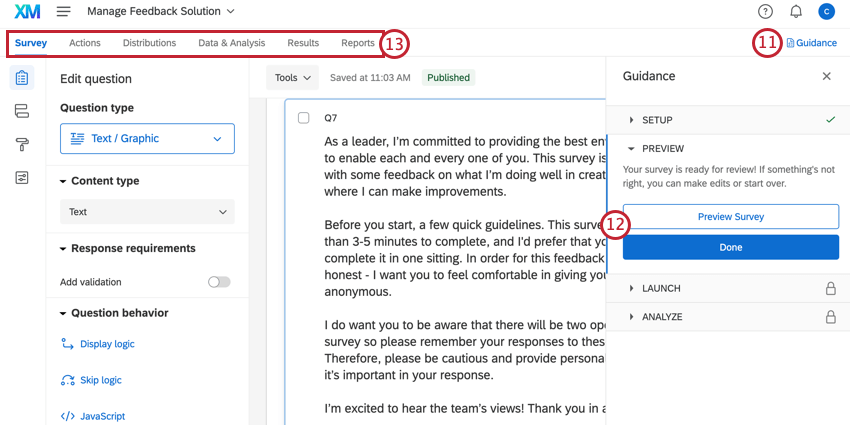
- Um durch den Panel Anleitung fortzufahren, führen Sie die angezeigten Schritte aus, und klicken Sie auf die blauen Schaltflächen, um fortzufahren.
- Verwenden Sie die Registerkarten oben, wenn Sie Komponenten bearbeiten möchten, die nicht im primären Schritt enthalten sind. Sie können beispielsweise zum Reiter Umfrage“ wechseln, um die Umfrage Designvorlage und Demografie hinzufügen Fragen, während Sie zum Verteilungen-Reiter wechseln können, um eine Verteilungsübersicht für E-Mails, die Sie gesendet haben.
Anleitung
Wenn Sie eine geführte Lösung bearbeiten, sehen Sie ein Menü mit der Bezeichnung Hilfestellung auf der rechten Seite öffnen. Dieses Menü führt Sie durch die Lösung, während Sie sich in anderen Abschnitten des Projekts befinden.
Sie können mit diesem Leitfaden verschiedene Funktionen ausführen:
- Das Häkchen zeigt Ihnen die Schritte an, die Sie bereits abgeschlossen haben. Wenn Sie Aufgaben in Qualtrics ausführen, werden diese Schritte selbst geprüft, um anzuzeigen, dass sie abgeschlossen sind. Sie können auch auf Fertig in einem Abschnitt, um ihn als abgeschlossen zu kennzeichnen.
- Klicken Sie auf eine Kopfzeile, um den dazugehörigen Inhalt anzuzeigen und auszublenden.
- Klicken Sie auf die Links, um die jeweilige Funktion in Qualtrics auszuführen. Klicken Sie beispielsweise auf Umfrage führt Sie zur Vorschau Ihrer Umfrage von.
- Wenn Sie mit einem Abschnitt fertig sind, klicken Sie auf Fertig automatisch zum weiter gebracht werden.
- Abschnitte, die noch nicht abgeschlossen sind, verfügen über ein Schlosssymbol. Sie müssen die vorherigen Schritte abschließen, bevor Sie die gesperrten Schritte abschließen.
- Klicken Sie auf das Symbol X um das Menü und die Drucktaste oben rechts zu schließen, um es erneut zu öffnen.
Umfrage
Wenn Sie die Fragen in Ihrer Umfrage anzeigen oder bearbeiten möchten, klicken Sie auf das Symbol Umfrage Registerkarte. Im UMFRAGEN-BUILDER können Sie neue Fragen hinzufügen, den Wortlaut bestehender Fragen ändern, die Designvorlage für die Umfrage bearbeiten und vieles mehr.
In diesem Abschnitt werden einige der Grundlagen der Umfrage behandelt. Wenn Sie bestimmte Funktionen hinzufügen möchten, die hier nicht behandelt werden, suchen Sie die Support-Site, oder verwenden Sie das Menü der Support-Site auf der linken Seite, um eine Seite auszuwählen.
Hinzufügen und Bearbeiten von Fragen
Sie können beliebig viele zusätzliche Fragen hinzufügen. Beachten Sie jedoch, dass je kürzer die Umfrage ist, desto wahrscheinlicher ist es, dass Kunden sie ausfüllen.
Leitfäden zum Hinzufügen und Bearbeiten von Fragen finden Sie unter:
Löschen und Wiederherstellen von Fragen
Wenn Sie hat eine Frage an den Papierkorb gesendet , es ist möglich, es wiederherzustellen. Wenn Sie viele Änderungen auf einmal rückgängig machen möchten, lesen Sie auch, wie Sie eine Umfrage auf eine frühere Version zurückmachen können.
Dynamischer Text
Sie stellen möglicherweise Fragen fest, in denen Text in Klammern steht. Dieser Text heißt dynamischer Textund fungiert als Platzhalter für andere Werte. In diesem Fall werden bestimmte Spezifikationen, die Sie beim Einrichten des Projekts vorgenommen haben, an der Stelle platziert, an der sich die Klammern befinden.
Keine Sorge: Wenn Ihre Umfrageteilnehmer die Umfrage abschließen, wird ihnen der dynamischer Text nicht angezeigt. So sieht dieselbe Frage beim Zugriff auf den Umfrage-Link aus oder Vorschau:
Anzeigelogik
Eine Lösung kann mit benutzerdefinierten Anzeigelogik. Anzeigelogik wirkt sich auf die Fragen aus, die Umfrageteilnehmern basierend auf den von ihnen angegebenen vorherigen Antworten angezeigt werden.
Beispiel: Die COVID-19 Dynamic Call Center Skript gibt Call-Center-Mitarbeitern verschiedene CDC-Ratschläge, um zu lesen, ob der Anrufer bereits Symptome von COVID-19 anzeigt.
Umfrageverlauf
In der Umfragenverlauffinden Sie möglicherweise eine eingebettete Daten Element oben. Mit diesem Element können Sie Ihre Daten für die Berichterstattung organisieren und Daten aus der Kontaktliste in Antworten auf Umfragen übertragen. Sie stellen fest, dass dieses Element operative Felder wie Unternehmensname, Branche, Abteilung, Geschäftsbereich usw. enthält.
Möglicherweise sehen Sie auch Verzweigungslogik im Umfragenverlauf. Verzweigungslogik wird häufig verwendet, um Teilnehmern angepasste Pfade und Fragen basierend darauf zu geben, wie sie andere Fragen beantwortet haben. Sie kann jedoch auch verwendet werden, um die in der Umfrage gesammelten Daten zu formatieren.
Beispiel: Während unserer Puls für Kundenvertrauen haben wir angegeben, dass wir Fragen zum “Firmennamen” aufnehmen möchten, da wir ihn nicht in die Kontaktliste aufgenommen haben.
Im Umfragenverlauf wird eine Verzweigung verwendet, um zu prüfen, ob die Frage zum Unternehmensnamen leer gelassen wurde. Wenn dies nicht der Fall ist, legen wir ein Feld mit dem Namen “Name des Unternehmens” an und fügen einen Wert hinzu. Die dynamischer Text (umgeben von {Klammern}) ruft die Antwort einer Umfrage ab und weist diese dem Feld Unternehmensname zu.
Beispiel: Eine der unten angezeigten Verzweigungen im Umfragenverlauf führt zu einem Ende der Umfrage. Das bedeutet, dass alle Umfrageteilnehmer, die die Bedingung der Verzweigung erfüllen, frühzeitig aus der Umfrage gesendet werden, anstatt die Umfrage beenden zu dürfen. Alle Antworten, die aufgezeichnet werden, werden weiterhin auf das Antwortlimit Ihres Benutzerkonto angerechnet.. Um dies zu ändern, lesen Sie sorgfältig die Anpassungsoptionen für Sie zur Verfügung.
Ein weiteres gängiges Element ist ein Randomisierer. Dieses Element randomisiert die Reihenfolge, in der Umfrageteilnehmer Blöcke von Fragen zu Marken sehen, die sie als bekannt angegeben haben. Seien Sie sehr vorsichtig, wenn Sie Änderungen mit einem Randomisierer vornehmen. Beispielsweise ist die unten gezeigte so eingerichtet, dass Fragen zur gleichen Instanz in Blöcken zusammengefasst werden, die Reihenfolge dieser Blöcke jedoch zufällig ist. Der Randomisierer tut auch sein Bestes, um sicherzustellen, dass Elemente gleichmäßig dargestellt.
Umfrageoptionen
Umfrageoptionen Hier können Sie viele allgemeine Umfrage ändern, z. B. das Ablaufdatum der Umfrage oder die Nachricht, die Teilnehmern angezeigt wird, wenn sie die Umfrage abschließen. Überprüfen Sie diese Einstellungen, bevor Sie Ihre Umfrage verteilen.
Speichern und Veröffentlichen
Alle Änderungen, die Sie vornehmen, werden automatisch gespeichert. Sie werden jedoch nicht unbedingt in die Live-Version der Umfrage übertragen. Wenn Sie mit dem alle Ihrer Bearbeitungen und sind bereit, einen Link zu generieren und die Umfrage mit Ihren Kunden zu teilen. Denken Sie daran, auf Veröffentlichen oben rechts.
Weitere Informationen zur Funktionsweise finden Sie unter. Umfrage & Versionen.
Berichte
Vorgefertigte Berichte
Moat Guided Solutions werden mit einem Bericht unserer XM Scientists geliefert. Dieser Bericht bietet einen Überblick über die Ergebnisse und ist bereit zum Teilen, sobald Sie Daten gesammelt haben.
- Teilen des Berichts: Sie können eine PDF dieses Berichts mit Ihren Kollegen teilen oder sogar einen Link erstellen, über den jeder den Bericht anzeigen kann. Siehe Teilen Ihres erweiterten Berichts.
- Erstellen neuer Berichte: Sie können auf Datei und dann Neu bis einen Bericht von Grund auf neu erstellen bei Bedarf. Verwenden Sie die Dropdown-Liste für den Berichtsnamen, um zwischen Berichten zu navigieren.
- Customizing-Reports: Siehe Erweiterte Berichte – Allgemeine Übersicht um mit dem Anpassen Ihrer Berichte zu beginnen.
Weitere Möglichkeiten zum Anzeigen von Daten
Daten& Analyse ermöglicht Ihnen Folgendes: Daten bearbeiten, eine Tabellenkalkulation aller Antworten exportieren , Antworten filtern und vieles mehr.
Ergebnisberichte Geben Sie einen schnellen Überblick über Ihre Daten, und Sie müssen nicht von Grund auf neu arbeiten. Sie haben andere Diagramme und Grafiken als erweiterte Berichte und sind in der Regel vorhanden, um Ihnen eine schnelle Bewertung von Daten zu ermöglichen.